Kako spremeniti velikost menija Start v sistemu Windows 10
Kot morda že veste, ima Windows 10 izpopolnjen uporabniški vmesnik menija Start. Omogoča spreminjanje velikosti svojega območja s ploščicami. Prav tako je mogoče spremeniti samo njegovo višino ali širino. Poglejmo, kako je to mogoče storiti.
Oglas
Za spremenite velikost menija Start v sistemu Windows 10, kliknite gumb Start v opravilni vrstici ali pritisnite Zmaga tipko na tipkovnici. Odprl se bo meni Start.
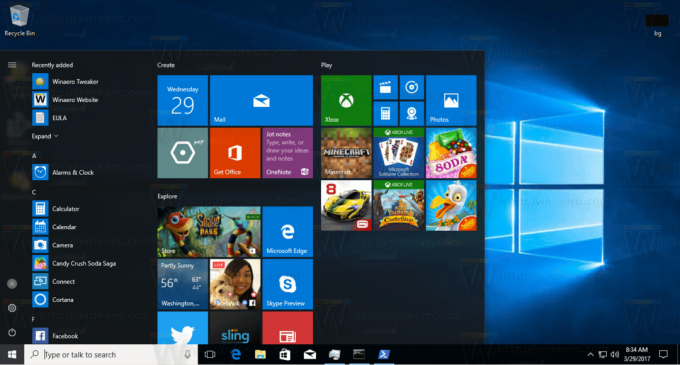
Če želite spremeniti višino menija Start, premaknite miško na zgornji rob menija Start, kliknite in pridržite levi gumb ter ga povlecite navzgor ali navzdol.

Enako lahko storite za spreminjanje širine menija Start. Povlecite desni rob podokna menija Start, da spremenite njegovo velikost.

Začenši z Windows 10 Build 16215, lahko izvedete diagonalno spreminjanje velikosti menija Start. Podokno menija Start lahko spremenite diagonalno.

Nasvet: meni Start lahko zelo zožite in zmanjšate njegovo velikost na en sam stolpec.
- Odpnite vse ploščice, ki ste jih pripeli na desni strani menija Start. Samo z desno miškino tipko kliknite vsako ploščico in v kontekstnem meniju izberite element »Odpni od začetka«.
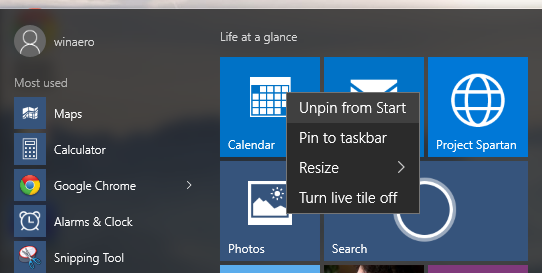
- Ko to storite za vse ploščice, bo vaš meni Start videti takole:
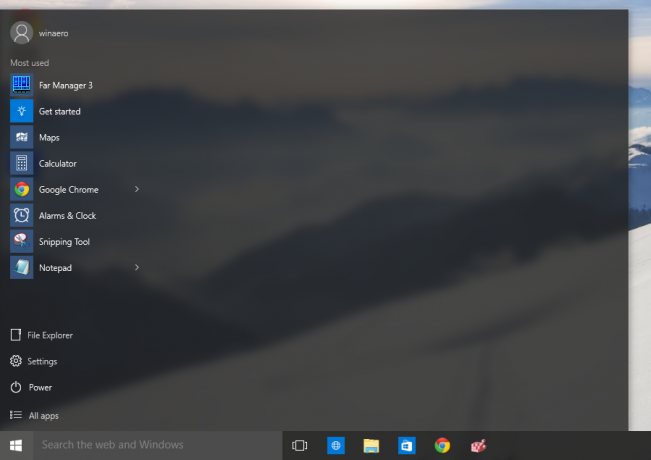
Zdaj kliknite in povlecite desni rob preostalega praznega prostora na levo. - Dobili boste nekaj takega:

Zdaj prilagodite višino menija Start tako, da povlečete zgornji rob proti dnu.
- Zdaj prilagodite elemente v spodnjem levem območju menija Start, kot je opisano v članku "Kako prilagoditi meni Start v sistemu Windows 10".
Če vam je ljubše celozaslonski meni Start namesto tega lahko storite naslednje.
- Odprto Nastavitve.
- Pojdite na Personalization - Start.

- Na desni poiščite in omogočite možnost Uporabite Začni celozaslon.

To bo omogočilo celozaslonski meni Start v sistemu Windows 10.
To je to.


